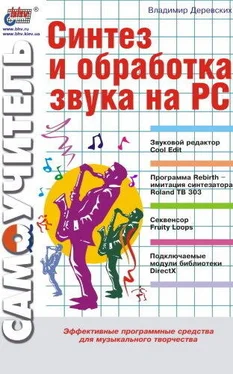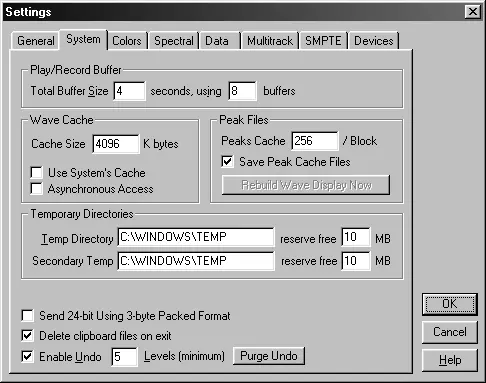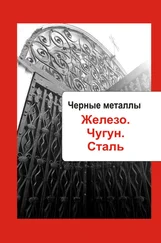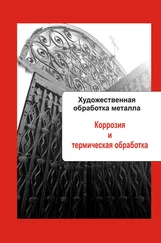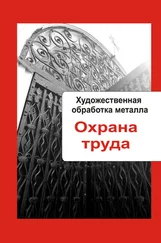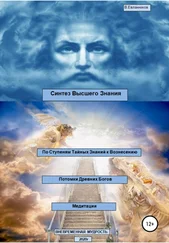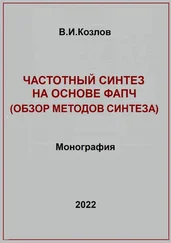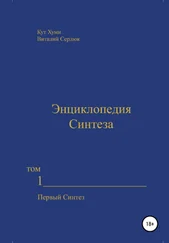В правой верхней части вкладки General(Общие) расположена группа Beat Sensing(Распознавание пульсаций), состоящая из двух полей (см. рис. 1.11). Эти поля служат для настройки параметров функции Find Beats(Поиск пульсаций), которая предназначена для отыскания в звуковой волне «ударов». Под ударом понимается быстрое изменение амплитуды звуковой волны, характерное для звуков ударных инструментов. Поиск ударов осуществляется с помощью двух команд подменю Find Beats(Поиск пульсаций) меню Edit(Правка) – Find Next Beat (Left)(Найти следующую пульсацию (слева)) и Find Next Beat (Right)(Найти следующую пульсацию (справа)). Первая их этих команд перемещает курсор к точке начала следующего удара, а вторая производит выделение фрагмента таким образом, что левой границей этого фрагмента будет текущее положение курсора, а правой – начало следующего удара. Ну а поля группы Beat Sensing(Распознавание пульсаций) определяют, что будет рассматриваться как удар программой Cool Edit. Эти поля имеют следующее назначение.
• Decibel Rise(Повышение децибел) – в этом поле задается изменение амплитуды, которое будет рассматриваться как удар при использовании функции Find Beats.Для того чтобы данной функцией был зафиксирован удар, необходимо чтобы амплитуда звуковой волны возросла на количество, указанное в этом поле ввода, за время, которое указано в поле ввода Rise Time(Время повышения) в этой же группе элементов управления.
• Rise Time(Время повышения) – как уже можно было понять из описания предыдущего элемента группы, в этом поле ввода задается интервал времени, за который амплитуда звуковой волны должна возрасти на количество, указанное в поле ввода Decibel Rise(Повышение децибел), для того чтобы это изменение амплитуды было зафиксировано как удар.
И наконец, в нижней части вкладки General(Общие) (см. рис. 1.11) расположены следующие элементы управления.
• Mouse Wheel Zoom Factor… % (Коэффициент изменения масштаба с помощью колеса мыши … %) – в этом поле ввода указывается степень изменения масштаба отображения звуковой волны при вращении колеса мыши (конечно, если у вас скроллинговая мышь). При вращении по направлению от себя масштаб увеличивается, а при вращении по направлению к себе уменьшается. Изменение масштаба концентрируется на точке звуковой волны, над которой находится курсор мыши в момент вращения колеса, если же в этот момент курсор мыши находится за пределами области отображения звуковой волны, то изменение масштаба концентрируется на центре этой области.
• Maximum Display on Load … seconds(Максимальное отображение при загрузке … секунд) – задается максимальный размер участка звукового файла (в секундах), который будет отображен на экране при первой загрузке файла. Если в этом поле установлено значение 0, то это значит, что никаких ограничений на отображение при первой загрузке файла нет.
• Custom Time Code Display … Frames/second(Пользовательское отображение времени … Кадры/Секунду) – устанавливается количество кадров на секунду в формате времени, определяемом пользователем (для того чтобы время отображалось в этом формате, необходимо воспользоваться командой Customподменю Display Time Formatменю View).
• Display Boundary Lines at … dB(Отображать граничные линии на … дБ) – определяется положение граничных линий (на рис. 1.1 они имеют вид светлых полос, которые ограничивают звуковую волну).
• Minimum Preview Buffer Size … ms(Максимальный размер буфера предварительного прослушивания … мс) – задается максимальный размер буфера обмена, используемого для реализации функции предварительного прослушивания (то есть при предварительном прослушивании вы сможете прослушать кусок обработанного звукового файла, размер которого не превышает заданное в этом поле ввода значение). Данная функция доступна во многих диалоговых окнах различных эффектов обработки звука, и обычно предварительное прослушивание осуществляется с помощью кнопки Preview(Просмотр).
Вкладка System(Системные) диалогового окна Settings(Установки) изображена на рис. 1.12.
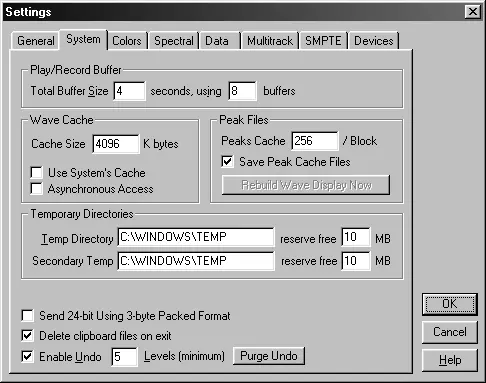
Рис. 1.12. Вкладка System диалогового окна Settings
Как показано на рисунке, эта вкладка имеет несколько групп элементов управления, и сейчас будет рассказано о каждой из этих групп.
Читать дальше